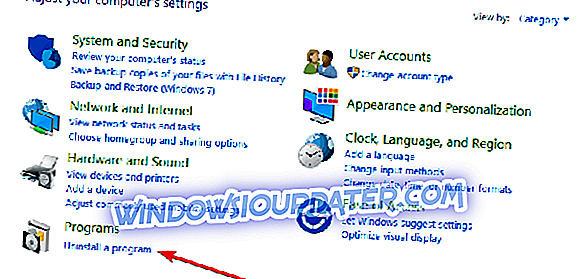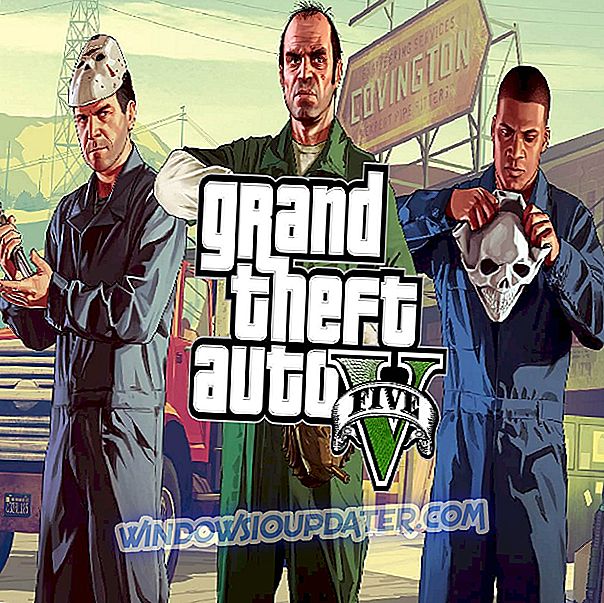Microsoft Visual Studio er en vigtig pakke til udviklere. Både for professionelle og hjemmebrugere, da Microsoft forsøger at opmuntre udviklingen til deres platform. Men nogle brugere har haft et mærkeligt problem med produktaktivering. Nogle af dem, der købte Visual Studio, har nemlig ikke kunnet aktivere det med en fungerende produktnøgle.
De blev mødt med "Denne produktnøgle kan ikke bruges til at udvide brugen af denne vare" fejl. Hvis du er i gruppen af berørte brugere, skal du kontrollere trinene herunder.
Visual Studio kan ikke aktiveres med din produktnøgle? Her er hvad du skal gøre
- Skift Visual Studio serienummer med Master Product-nøglen
- Integrér produktnøglen i setup.sdp-filen
- Geninstaller Visual Studio
Løsning 1 - Skift Visual Studio serienummer med Master Product-nøglen
For det første foreslår vi at logge ind med din officielle konto, du plejede at købe softwaren. Dette tilsyneladende løst det for nogle. Hvis det ikke hjælper, skal du kontrollere yderligere trin.
Nu er dette ikke ligefrem lovligt at gøre, men det vil fungere for nogle iterationer af Visual Studio. Microsoft giver brugerne den 90-dages lange gratis prøveperiode. Derudover synes der at være en master produktnøgle, som skal give dig mulighed for at aktivere produktet.
Selvfølgelig behøver du stadig din købte produktnøgle senere, men det giver dig i det mindste mulighed for at gå over produktnøglefejlen.
Følg disse trin for at prøve det:
- I vinduet Søg i søgningen skal du skrive Kontroller og åbne Kontrolpanel .
- Vælg Afinstaller et program.
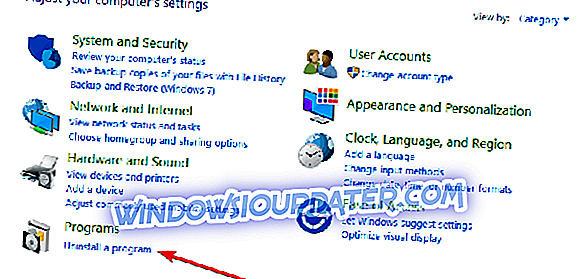
- Højreklik på Visual Studio og vælg Uninstall / Change .
- Prøv med din egen produktnøgle. Hvis fejlen vises, skal du bruge hovednøglen ( YCFHQ-9DWCY - ***** - ***** - ***** ), som kan findes online.
- Klik på Aktivér, og du er god at gå.
Selv om dette ikke er lovligt, som du allerede har den rigtige nøgle og har problemer med det, er dette et noget rimeligt skridt at følge for at aktivere licensen.
Løsning 2 - Integrér produktnøglen i setup.sdp-filen
Alternativt kan du i stedet for at gå til en produktaktivering via brugergrænsefladen justere setup.sdp filen og indsætte master produktnøglen der. Dette skal give dig mulighed for senere at indtaste din personlige produktnøgle og løse problemet problemfrit.
Sådan indsættes master produktnøglen i installationsopsætningsfilen:
- Brug en arkiver til at udtrække Visual Studio ISO-filen .
- Åbn Setup.sdp-filen med et hvilket som helst understøttet tekstredigeringsprogram.
- Under overskriften Produktnøgle skal du indtaste den ovennævnte hovedproduktnøgle (de varierer afhængigt af hvilken version af softwaren du bruger).
- Gem ændringer, naviger til Kontrolpanel> Afinstaller et program, og vælg for at reparere programmet.
Løsning 3 - Geninstaller Visual Studio
Endelig, hvis hovednøgleopløsningen ikke virker for dig, kan vi kun rådgive sikkerhedskopiere alt og geninstallere Visual Studio. Sørg også for at fjerne alle tidligere versioner af Visual Studio fra systemet, da deres tilstedeværelse kan forårsage aktiveringsproblemer.
Med det sagt kan vi konkludere denne artikel. Hvis du har nogle alternative løsninger eller spørgsmål, er du velkommen til at fortælle os i kommentarfeltet nedenfor. Desuden er det en god ide at kontakte Microsoft Support, da de normalt bør kunne håndtere produktaktiveringsproblemerne på deres respektive softwarepakker.